نحوه رفع نقص فعال سازی آیفون
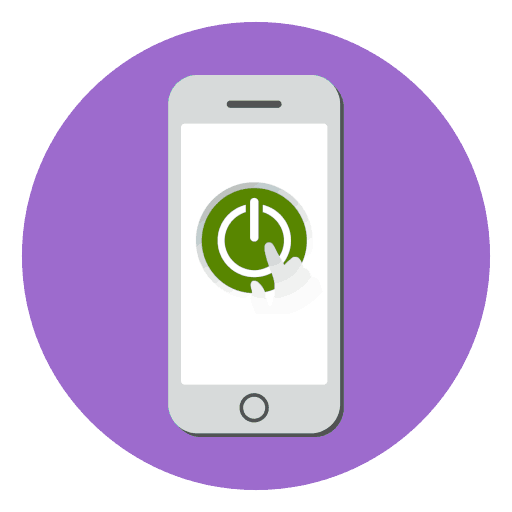
در هنگام تنظیم اولیه ، مرمت ، تنظیم مجدد در تنظیمات کارخانه یا چشمک زن ، کاربر آیفون مجبور است هر بار عمل فعال سازی را انجام دهد. متأسفانه ، خیلی اوقات به دلیل خطای فعال سازی آیفون ، این روند کامل نمی شود. در این مقاله ، ما به راه هایی برای حل مشکل نگاه خواهیم کرد.
جزئیات بیشتر: نحوه فعال سازی آیفون
مطالب
خطایی برای خطای عدم موفقیت در فعال سازی آیفون
خطا "خرابی فعال سازی آیفون" همیشه بدان معنی نیست که تلفن باید به یک مرکز خدمات منتقل شود: در بیشتر موارد ، این کار به تنهایی قابل حل است. برای این کار مراحل زیر را دنبال کنید.
روش 1: راه اندازی مجدد آیفون
برای از بین بردن خرابی سیستم موجود در دستگاه ، باید آن را مجبور به راه اندازی مجدد کنید. گزینه راه اندازی مجدد آیفون به مدل بستگی دارد ، زیرا کلیدهای فیزیکی در اینجا درگیر خواهند شد.
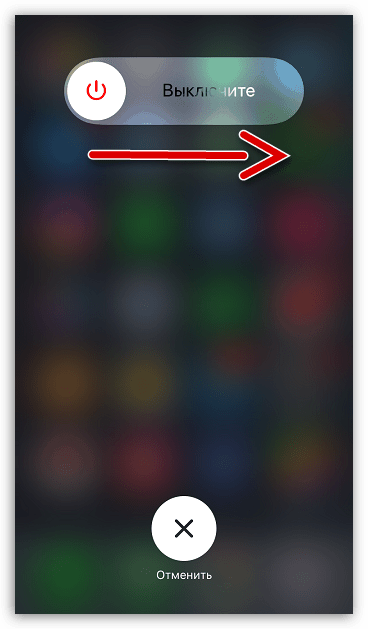
جزئیات بیشتر: نحوه راه اندازی مجدد آیفون
روش دوم: از یک اتصال اینترنتی پایدار استفاده کنید
خیلی اوقات ، دلیل عدم امکان فعال شدن آیفون اتصال ناپایدار یا کاملاً خراب اینترنت است. واقعیت این است که در طی مراحل تنظیم ، آیفون به سرورهای اپل دسترسی پیدا می کند. و اگر این کار انجام نشود ، خطایی که ما در نظر داریم بر روی صفحه نمایش داده می شود. 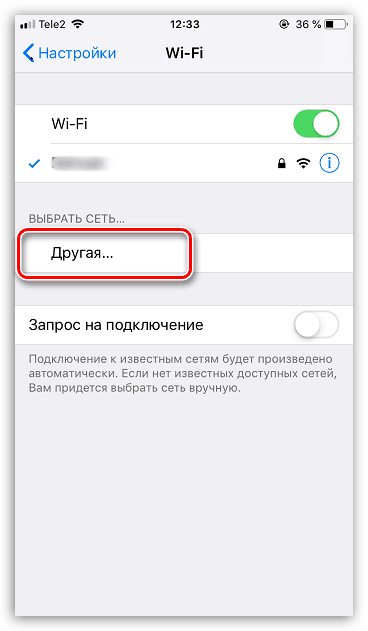
برای انجام این کار ، دکمه "بازگشت" را فشار داده و به پنجره انتخاب اتصال Wi-Fi بازگردید. شبکه مناسب را انتخاب کنید ، رمز عبور را از آن وارد کنید و سعی کنید دوباره تلفن را فعال کنید.
روش 3: از طریق iTunes فعال کنید
نباید نقص سخت افزاری را رد کرد - اگر مودم موجود در تلفن از حالت خارج باشد ، بدون کمک رایانه نمی توان آن را فعال کرد. در این حالت ، شما باید با استفاده از کابل USB اصلی ، اسباب بازی را به رایانه متصل کرده و برنامه را اجرا کنید iTunes . اطلاعات بیشتر درباره فعال سازی آیفون از طریق iTunes را در مقاله ای جداگانه بخوانید.
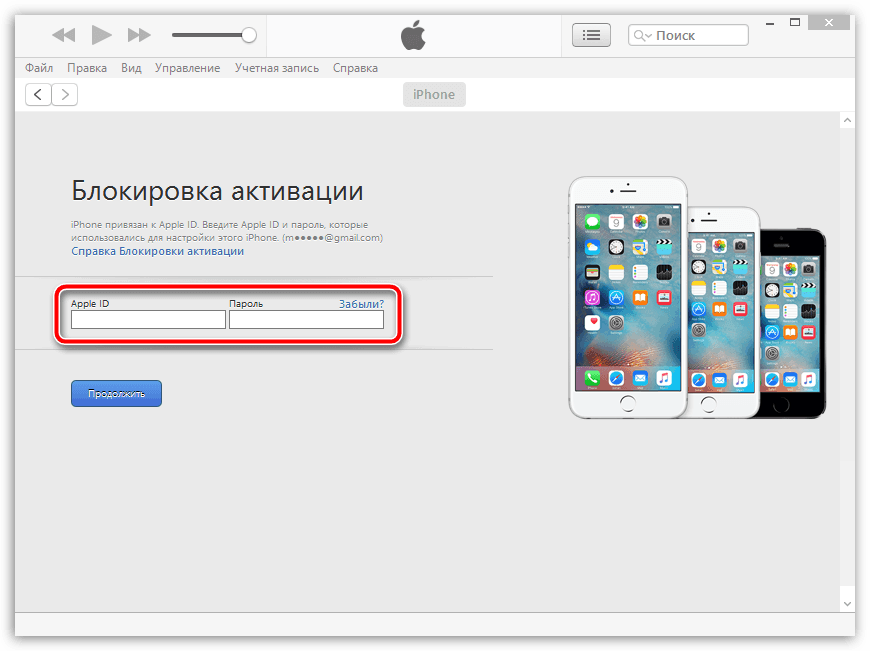
جزئیات بیشتر: نحوه فعال سازی آیفون با استفاده از iTunes
روش 4: چشمک زن گوشی های هوشمند
در صورت بروز خطاهای مختلف نرم افزاری اپل ، یک حالت ویژه DFU ارائه شده است - یک محیط اضطراری ، که برای نصب تمیز سیستم عامل روی دستگاه استفاده می شود.
- با استفاده از کابل USB اصلی ، iPhone خود را به رایانه متصل کنید و iTunes را راه اندازی کنید.
- iPhone را در حالت DFU وارد کنید.
- وقتی ITunes دستگاه متصل را تشخیص داد ، روی OK کلیک کنید.
- تنها دستکاری iTunes ارائه بازیابی دستگاه است. در این فرایند ، جدیدترین سیستم عامل موجود برای مدل تلفن شما بارگیری می شود ، نسخه قدیمی را حذف کرده و سپس نصب پاک جدید را انجام می دهد. پس از عمل ، هنگامی که پنجره خوش آمدید روی صفحه ظاهر می شود ، سعی کنید تلفن هوشمند را دوباره فعال کنید.
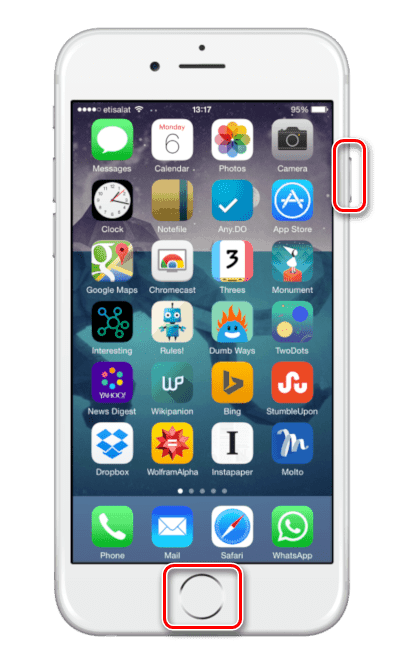
جزئیات بیشتر: نحوه وارد کردن آیفون در حالت DFU
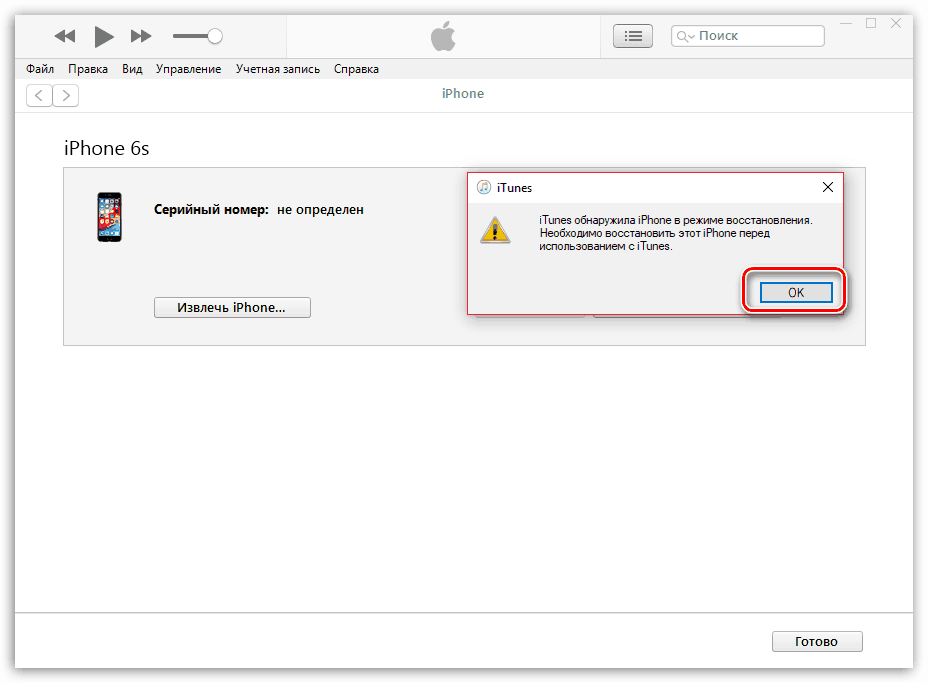
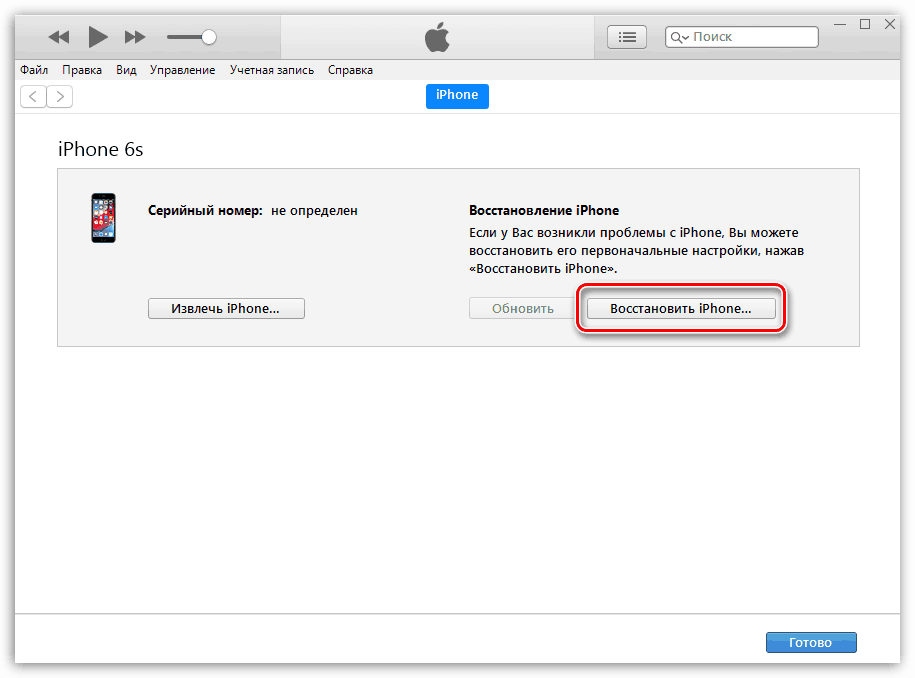
روش 5: سیم کارت را جایگزین کنید
این مشکل ممکن است در سیم کارت بیکار نصب شده در تلفن هوشمند باشد. خیلی اوقات ، اگر کارت به صورت دستی بریده شده باشد ، این مشکل رخ می دهد. در این حالت ، با نزدیکترین شرکت مخابراتی خود تماس بگیرید و سیم کارت را با شماره جدید جایگزین کنید. به عنوان یک قاعده ، روند مجدداً آزاد است.

روش 6: سعی کنید دوباره فعال کنید
مشکل فعال سازی ممکن است به هیچ وجه در سمت شما نباشد بلکه در سمت سرورهای اپل باشد که به دلایلی جواب نمی دهند. در چنین شرایطی ، باید دوباره امتحان کنید ، اما بعد از مدتی ، به عنوان مثال ، پس از دو تا سه ساعت.
اگر در نتیجه ، هیچ یک از روش ها نتیجه مثبتی نداشته است ، با مرکز خدمات تماس بگیرید: متخصصان تشخیص داده می شوند و می توانند به سرعت مشکل را برطرف کنند.